V aplikaci Word 2010 nastavte dvojité mezery jako výchozí
Různé společnosti a vzdělávací instituce mají často vlastní styl, pokud jde o vytváření dokumentů. Ať už za tím stojí jakékoli odůvodnění, mnoho studentů a zaměstnanců se musí naučit, jak používat tyto pokyny, když vytvářejí dokument. Pokud k psaní dokumentů, které musí dodržovat tyto pokyny, používáte aplikaci Word 2010, je užitečné změnit výchozí nastavení pro normální šablonu (výchozí šablona aplikace Word 2010) tak, aby byl jakýkoli vytvořený dokument formátován podle potřebných specifikací. Pokud je jednou z těchto specifikací řádkování, můžete se naučit, jak nastavit dvojité mezery jako výchozí v aplikaci Word 2010, podle následujících pokynů.
Změnit výchozí mezeru Word 2010 na Double Space
Zatímco tento článek se zaměřuje konkrétně na dvojité mezery, budete v nabídce, kde si můžete vybrat preferované výchozí mezery ze seznamu možností. Pokud potřebujete změnit výchozí řádkování aplikace Word 2010 a nechcete používat dvojité mezery uvedené v tomto článku, jednoduše vyberte možnost, kterou dáváte přednost. Pokud navíc chcete nastavit výchozí možnost dvojitého spacingu v jiné šabloně, vyberte tuto možnost namísto normální šablony.
Krok 1: Spusťte aplikaci Microsoft Word 2010.
Krok 2: Klikněte na kartu Domů v horní části okna.

Krok 3: Klepněte pravým tlačítkem myši na normální styl v části Styly pásu karet a potom klepněte na možnost Upravit .
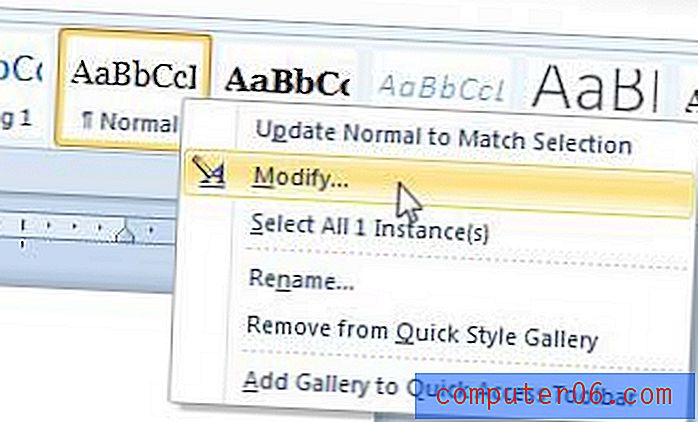
Krok 4: Klikněte na tlačítko Formát v dolní části okna a poté na možnost Odstavec .
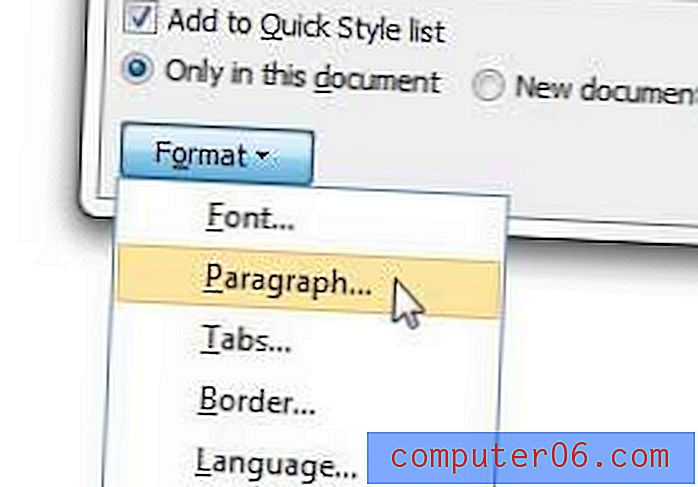
Krok 5: Klikněte na rozevírací nabídku v části Řádkování a poté klikněte na možnost Double . Klepnutím na tlačítko OK toto okno zavřete.
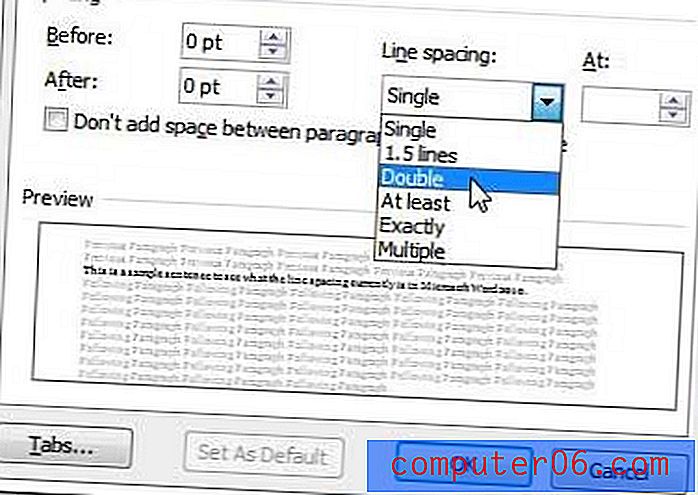
Krok 6: Zaškrtněte kruh vlevo od nových dokumentů založených na této šabloně a poté klikněte na tlačítko OK .
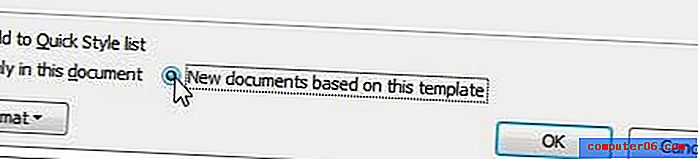
Pokud pracujete na více počítačích a potřebujete přenášet dokumenty, je velmi užitečná flash jednotka. Klikněte sem pro cenově dostupný 32 GB flash disk, který se snadno vejde téměř do všech vašich školních nebo pracovních dokumentů.
Naučte se, jak změnit výchozí typ souboru v aplikaci Word 2010, pokud potřebujete vytvářet dokumenty v jiném formátu než .docx.



